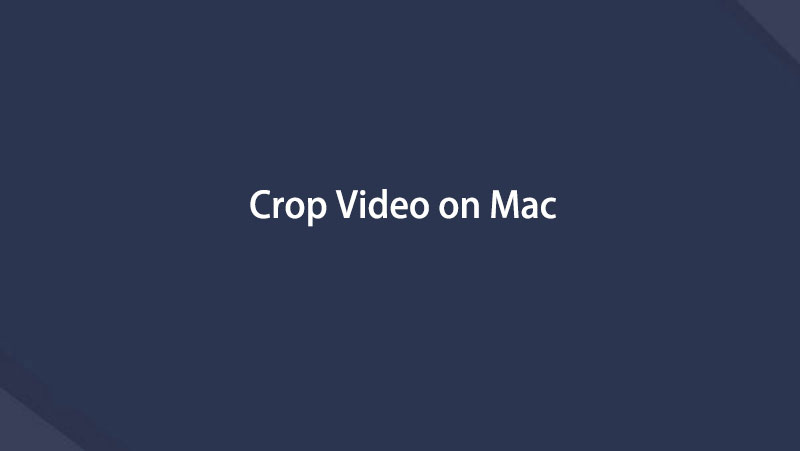- Partie 1. Comment recadrer une vidéo sur Mac via iMovie
- Partie 2. Comment recadrer une vidéo sur Mac avec l'application Photos
- Partie 3. Comment recadrer une vidéo sur Mac via Mac FoneLab Video Converter Ultimate
- Partie 4. Comment recadrer une vidéo en ligne sur Mac
- Partie 5. FAQ sur la façon de recadrer une vidéo sur Mac
convertir MPG / MPEG en MP4 avec une vitesse rapide et une qualité d'image / son de sortie élevée.
- Convertir AVCHD en MP4
- Convertir MP4 en WAV
- Convertir MP4 en WebM
- Convertir MPG en MP4
- Conversion de SWF en MP4
- Convertir MP4 en OGG
- Convertir VOB en MP4
- Convertir M3U8 en MP4
- Convertir MP4 en MPEG
- Intégrer des sous-titres dans MP4
- Répartiteurs MP4
- Supprimer l'audio de MP4
- Convertir des vidéos 3GP en MP4
- Modifier des fichiers MP4
- Convertir AVI en MP4
- Convertir MOD en MP4
- Convertir MP4 en MKV
- Convertir WMA en MP4
- Convertir MP4 en WMV
Comment recadrer une vidéo sur Mac à l'aide des 4 principales techniques
 Mis à jour par Lisa Ou / 01 nov. 2023 16:30
Mis à jour par Lisa Ou / 01 nov. 2023 16:30Avez-vous recherché une application de recadrage vidéo sur Mac ? Eh bien, bonne nouvelle ! Vous venez de consulter l'article contenant les informations utiles que vous pouvez utiliser à ce sujet. Si vous avez essayé d'utiliser différents programmes de montage, vous devez savoir qu'une fonction de recadrage vidéo n'est pas aussi courante que les autres fonctions de montage vidéo. Ainsi, vous aurez peut-être du mal à trouver un outil offrant cette fonctionnalité. Dans cette optique, vous devez vous demander comment vous allez recadrer votre vidéo sur Mac. Heureusement, cet article fournira des détails utiles sur le recadrage vidéo.
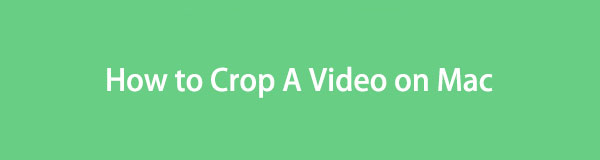

Liste de guide
- Partie 1. Comment recadrer une vidéo sur Mac via iMovie
- Partie 2. Comment recadrer une vidéo sur Mac avec l'application Photos
- Partie 3. Comment recadrer une vidéo sur Mac via Mac FoneLab Video Converter Ultimate
- Partie 4. Comment recadrer une vidéo en ligne sur Mac
- Partie 5. FAQ sur la façon de recadrer une vidéo sur Mac
Partie 1. Comment recadrer une vidéo sur Mac via iMovie
iMovie est l'application de montage vidéo officielle sur les appareils Apple. Il est développé sur Mac, iPhone et iPad, permettant aux utilisateurs de s'amuser avec leurs vidéos en les éditant. Il dispose d'un large éventail de fonctions, telles que recadrer une vidéo, ajuster sa vitesse, ajouter des transitions, etc. De plus, il est préinstallé sur Mac et autres appareils Apple, il n'est donc pas nécessaire de procéder à une installation si vous l'utilisez pour recadrer les vidéos sur votre Mac.
Faites attention aux instructions peu précises ci-dessous pour recadrer une vidéo sur Mac avec iMovie :
Étape 1Voir le Launchpad écran de votre Mac pour parcourir les applications et localiser le icône iMovie. Le champ de recherche en haut est également disponible pour le retrouver plus rapidement. Une fois vu, appuyez dessus pour entrer dans l'éditeur. Ensuite, cliquez sur Importer des médias sur la gauche et choisissez la vidéo que vous espérez recadrer dans votre liste de fichiers pour l'importer dans l'interface iMovie.
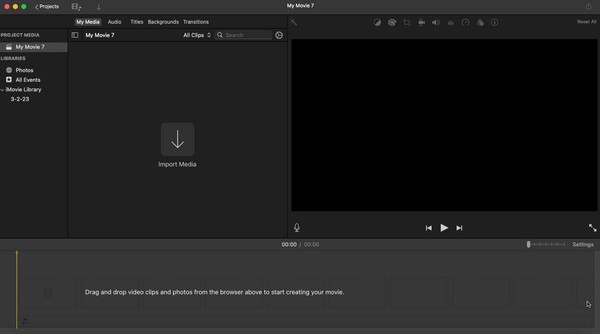
Étape 2Une fois importée, faites glisser la vidéo dans la chronologie en bas pour activer les fonctionnalités d'édition en haut de l'écran d'aperçu. Clique le icône de recadrage à partir de là, choisissez votre style de recadrage préféré sous les fonctionnalités. Vous pouvez alors commencer à mettre en évidence la zone que vous souhaitez recadrer et, lorsque vous êtes satisfait, appuyer sur le bouton symbole de chèque en haut à droite pour l'enregistrer.
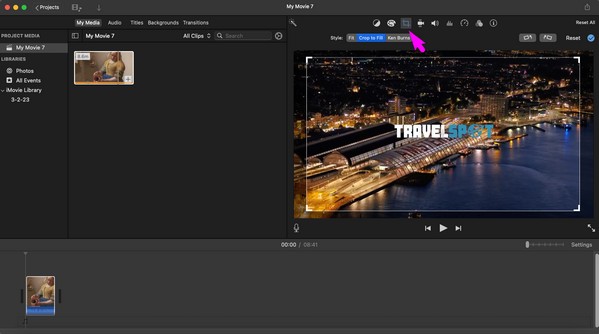
iMovie est un éditeur vidéo utile, mais son inconvénient est que ses vidéos occupent trop d'espace de stockage. Le résultat de base de la vidéo que vous allez éditer sera probablement proche de 1 Go, votre stockage doit donc être prêt si vous choisissez cette méthode.
Video Converter Ultimate est le meilleur logiciel de conversion vidéo et audio qui peut convertir MPG / MPEG en MP4 avec une vitesse rapide et une qualité d'image / son de sortie élevée.
- Convertissez n'importe quelle vidéo / audio comme MPG, MP4, MOV, AVI, FLV, MP3, etc.
- Prise en charge de la conversion vidéo HD 1080p / 720p et 4K UHD.
- Fonctions d'édition puissantes telles que Trim, Crop, Rotate, Effects, Enhance, 3D et plus.
Partie 2. Comment recadrer une vidéo sur Mac avec l'application Photos
Comme l'éditeur précédent, l'application Photos est également développée pour les appareils Apple et est préinstallée sur Mac. Il offre plusieurs fonctionnalités d'édition vidéo, vous permettant d'ajuster votre affichage vidéo, d'ajouter des filtres et de le recadrer selon vos préférences. En dehors de cela, sa fonction de recadrage vous permet de choisir parmi les dimensions de recadrage, ce qui rend le processus plus rapide et plus facile. Mais si vous le souhaitez, vous pouvez également choisir l’option de recadrage de forme libre.
Agissez conformément aux directives ci-dessous pour utiliser le logiciel de recadrage vidéo gratuit sur Mac, l'application Photos :
Étape 1La Icône Photos est généralement sur le Dock, alors cliquez dessus à partir de là pour ouvrir l'application. Sélectionnez l'emplacement de votre vidéo dans le volet gauche de sa fenêtre, puis ouvrez-la une fois trouvée. Il sera ensuite prévisualisé à l'écran. Sélectionnez l'onglet Modifier en haut à droite de la fenêtre.
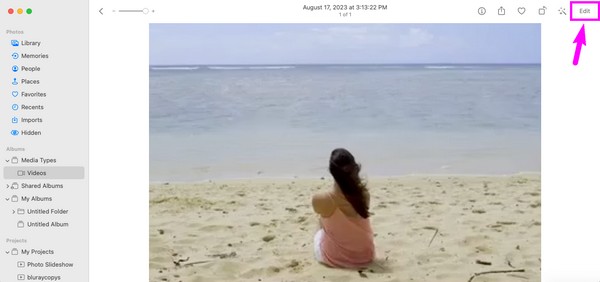
Étape 2Lorsque l'interface d'édition se matérialise, choisissez le Culture onglet en haut au centre de l’écran. Ensuite, faites glisser la zone de recadrage jusqu'à ce que vous soyez satisfait de la zone sélectionnée de la vidéo. Ensuite, frappez le OK en haut à droite pour enregistrer la vidéo nouvellement recadrée.
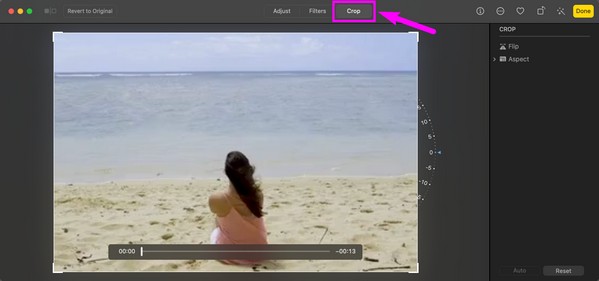
Si vous l'avez remarqué, l'application Photos ne dispose que de fonctionnalités limitées pour le montage vidéo. Par conséquent, si vous souhaitez faire plus avec votre vidéo et que vous ne trouvez pas la fonction dans cette application, veuillez passer à l'application d'édition suivante, qui offre plus de fonctionnalités et d'avantages.
Partie 3. Comment recadrer une vidéo sur Mac via Mac FoneLab Video Converter Ultimate
FoneLab Video Converter Ultimate est le programme que nous recommandons fortement si vous souhaitez un éditeur vidéo avantageux. Plusieurs utilisateurs font confiance à cet outil, car il est connu pour son taux de réussite élevé en matière de montage vidéo. Vous pouvez donc compter sur lui pour recadrez vos vidéos sans effort. En dehors de cela, il ne se contente pas d’éditer des vidéos. Vous pouvez également l'utiliser pour les convertir si vous rencontrez une incompatibilité lors de la lecture de vidéos sur d'autres appareils.
Video Converter Ultimate est le meilleur logiciel de conversion vidéo et audio qui peut convertir MPG / MPEG en MP4 avec une vitesse rapide et une qualité d'image / son de sortie élevée.
- Convertissez n'importe quelle vidéo / audio comme MPG, MP4, MOV, AVI, FLV, MP3, etc.
- Prise en charge de la conversion vidéo HD 1080p / 720p et 4K UHD.
- Fonctions d'édition puissantes telles que Trim, Crop, Rotate, Effects, Enhance, 3D et plus.
Recevez la procédure simple ci-dessous comme exemple de comment recadrer une vidéo sur Mac via FoneLab Video Converter Ultimate:
Étape 1Obtenez le fichier d'installation de l'outil d'édition sur la page Mac FoneLab Video Converter Ultimate en sélectionnant Téléchargement gratuit. Ouvrez le fichier dans le Télécharger une fois enregistré, puis faites glisser l'icône de l'outil dans le dossier Applications pour terminer l'installation. Ensuite, exécutez l'éditeur.
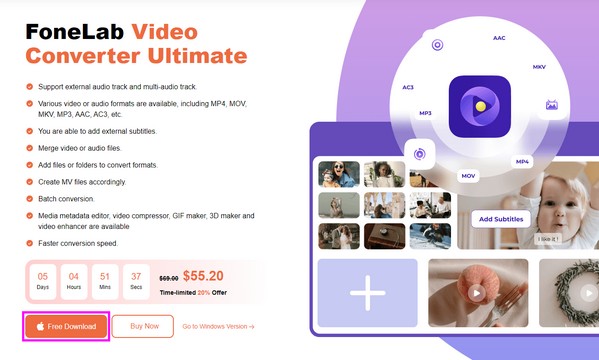
Étape 2L'interface affiche automatiquement la fonction de conversion, alors passez à la section Boîte à outils pour afficher les autres fonctions. À partir de là, faites défiler et cliquez sur le Video Cropper boîte quand vous la voyez. L'interface suivante vous permettra d'importer votre vidéo dans la boîte avec une icône plus.
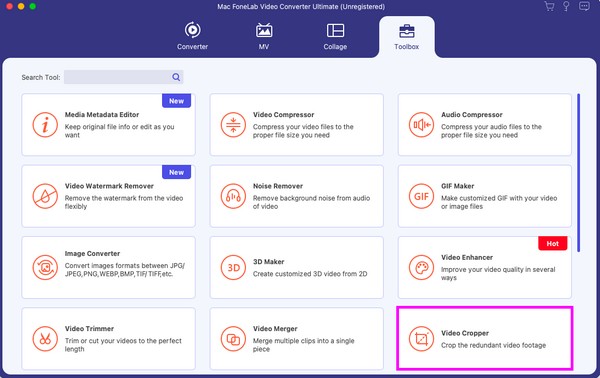
Étape 3Après avoir importé la vidéo, commencez à recadrer son écran en faisant glisser la case qui sélectionne votre zone préférée. Une fois terminé, vous pouvez gérer les autres options en partie basse, puis appuyer sur Exportations ensuite pour enregistrer la vidéo recadrée sur votre Mac.
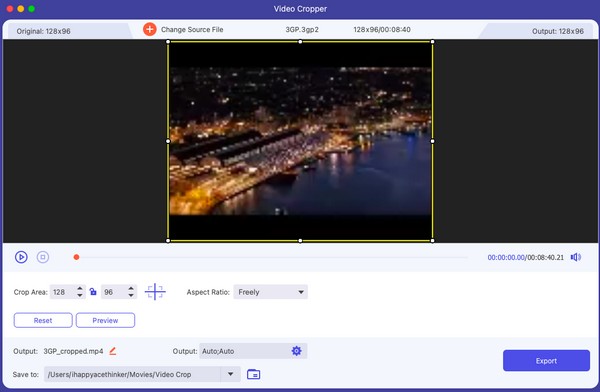
Video Converter Ultimate est le meilleur logiciel de conversion vidéo et audio qui peut convertir MPG / MPEG en MP4 avec une vitesse rapide et une qualité d'image / son de sortie élevée.
- Convertissez n'importe quelle vidéo / audio comme MPG, MP4, MOV, AVI, FLV, MP3, etc.
- Prise en charge de la conversion vidéo HD 1080p / 720p et 4K UHD.
- Fonctions d'édition puissantes telles que Trim, Crop, Rotate, Effects, Enhance, 3D et plus.
Partie 4. Comment recadrer une vidéo en ligne sur Mac
Si vous recherchez des recadrages en ligne sur le Web, Online Video Cutter sera parmi les premiers que vous verrez dans les résultats. C'est parce qu'il s'agit d'un programme d'édition efficace qui vous permet de recadrer vos vidéos facilement en quelques clics. Cependant, vous pouvez rencontrer une interruption du recadrage si vous ne disposez pas d'une connexion stable. Il dépend fortement d'Internet, cela peut donc poser un problème si un Internet lent gêne.
Émulez les étapes pratiques ci-dessous pour un processus de recadrage vidéo sur Mac à l'aide de l'outil en ligne Online Video Cutter :
Étape 1Accédez à la page de recadrage de Coupeur de vidéo en ligne. Ensuite, appuyez sur le Ouvrir le fichier au milieu pour rechercher, sélectionner et télécharger votre vidéo sur le site Web.
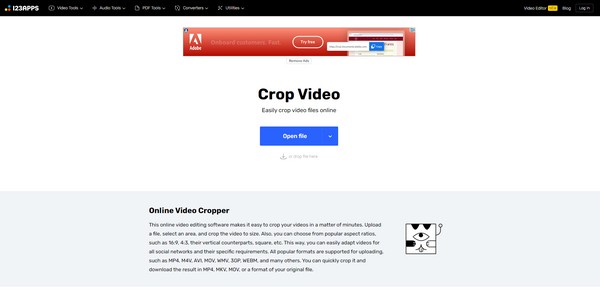
Étape 2Une fois téléchargé, sélectionnez la zone que vous souhaitez recadrer sur la vidéo, puis choisissez le Épargnez bouton pour enregistrer les modifications. Ensuite, téléchargez la vidéo nouvellement recadrée sur votre Mac.
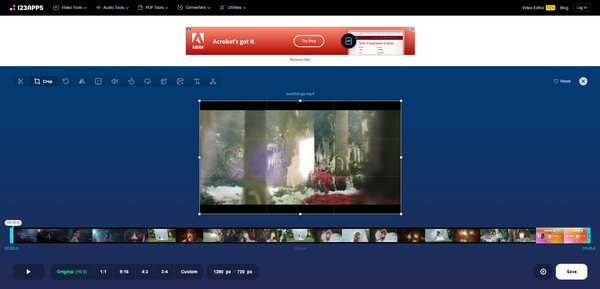
Partie 5. FAQ sur la façon de recadrer une vidéo sur Mac
1. Comment puis-je modifier le rapport hauteur/largeur de ma vidéo sur un Mac ?
Utilisez l'une des stratégies de cet article qui prennent en charge la gestion des proportions d'une vidéo. Vous pouvez essayer l'application Photos ou FoneLab Video Converter Ultimate en vous référant aux parties 2 et 3, qui expliquent les détails.
2. Qu'est-ce qu'un recadrage vidéo gratuit sur Mac ?
iMovie et l'application Photos sont les recadrages vidéo gratuits que vous pouvez utiliser car ils sont déjà préinstallés et gratuits sur Mac.
Nous sommes reconnaissants de la confiance que vous accordez aux techniques de recadrage vidéo que nous avons préparées dans cet article. Découvrez des méthodes et des programmes plus utiles en visitant le FoneLab Video Converter Ultimate site.
Video Converter Ultimate est le meilleur logiciel de conversion vidéo et audio qui peut convertir MPG / MPEG en MP4 avec une vitesse rapide et une qualité d'image / son de sortie élevée.
- Convertissez n'importe quelle vidéo / audio comme MPG, MP4, MOV, AVI, FLV, MP3, etc.
- Prise en charge de la conversion vidéo HD 1080p / 720p et 4K UHD.
- Fonctions d'édition puissantes telles que Trim, Crop, Rotate, Effects, Enhance, 3D et plus.
Vous trouverez ci-dessous un didacticiel vidéo à titre de référence.